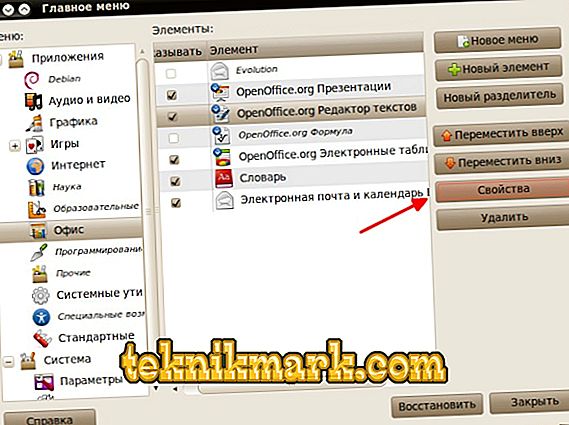Ubuntu is een mooi, handig en vooral volledig gratis besturingssysteem dat is gebouwd op de Linux-kernel. Daarom worden steeds meer computerbezitters gebruikers. Als je een van hen bent, dan zou je niet moeten leren - er is niets om te leren - begrijp en beheers je de basis van management. Bijvoorbeeld hoe u autorun-applicaties en -services in Ubuntu kunt instellen.

Automatische start
Het opstarten in Ubuntu is hetzelfde proces als bij andere besturingssystemen. U moet onthouden en voorstellen hoe Skype onmiddellijk Skype, uTorrent en een aantal programma's op Windows startte wanneer u de pc aanzet. Er zijn verschillende programma's op Ubuntu die op dezelfde manier worden meegeleverd met de computer. Hun lijst kan naar wens worden gewijzigd: verwijder overbodig of voeg er nog een paar toe.
Processen toevoegen
Voeg een nieuwe service, hulpprogramma of opdracht toe bij het opstarten Ubuntu is niet moeilijk. Dit wordt gedaan met behulp van het menu.
- Open het menu "Systeem", het item "Parameters".
- Selecteer het programma "Toepassingen uitvoeren".
- In het venster dat verschijnt, zien we alle hulpprogramma's die worden gestart bij het opstarten van het systeem.
- Klik op de knop "Toevoegen" om een nieuwe toe te voegen.

Klik op de knop "Toevoegen" om een nieuw programma toe te voegen
- Er verschijnt een invulveld. We vullen de regels met de naam en opmerking in met behulp van onze verbeelding. Maar het 'team' moet een reeks tekens bevatten om het proces te starten. Als ze ons bekend zijn, gaan we gewoon naar binnen, zo niet, dan gaan we verder.

Te vullen veld
- We zijn op zoek naar de gewenste applicatie via de editor van het hoofdmenu.
- Klik op de knop Eigenschappen en kopieer de opdracht vanaf daar.
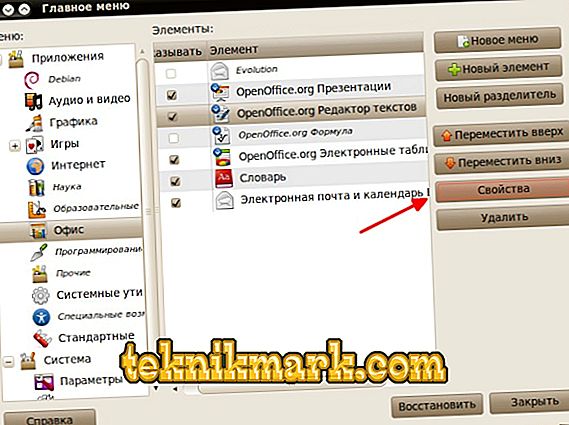
Klik op Eigenschappen
- We voegen deze toe aan het vereiste veld voor autorun.

Geef de waarde van de opdracht op
Op deze manier kunt u niet alleen hulpprogramma's, maar ook alleen services toevoegen. Alleen in de bovenste regel moet u het juiste type selecteren, indien aanwezig, en ook de benodigde opdracht invoeren. Het belangrijkste is om haar te kennen.
vertraging
In Ubuntu is er ook een geweldige mogelijkheid om het inschakelen uit te stellen - net als in moderne ovens of multicookers. Dit wordt gedaan door een kleine toevoeging aan de opdrachttekst in te voeren. Wat er als volgt uitziet: "slaap 20;" (zonder aanhalingstekens). In plaats van 20 kunt u elk nummer invoeren, wat betekent het aantal seconden dat het proces "slaapt" voordat u begint. U kunt het systeem dus de tijd geven om volledig op te starten, waarna bepaalde services of programma's worden ingeschakeld.
verwijdering
Als je al hebt geprobeerd om programma's toe te voegen aan de automatische start, dan begrijp je dat het heel eenvoudig is om ze van daaruit te verwijderen.
- Ga terug naar het autoload-besturingshulpprogramma.
- We vinden die processen die we niet nodig hebben.
- Selecteer ze, klik op "Verwijderen".
Nu worden de extra processen verwijderd uit de Ubuntu autorun. Het is beter om daar alleen de meest noodzakelijke te hebben.
Het moet duidelijk zijn dat als u veel toepassingen toevoegt aan de Ubuntu-autoload, het besturingssysteem veel trager opstart. Daarom is het beter om de instellingen van de automatische start niet te overdreven en correct aan te passen. De functie is echt heel handig en vormt samen met de lanceringsvertraging een goed hulpmiddel voor automatische controle van de acties van het systeem.